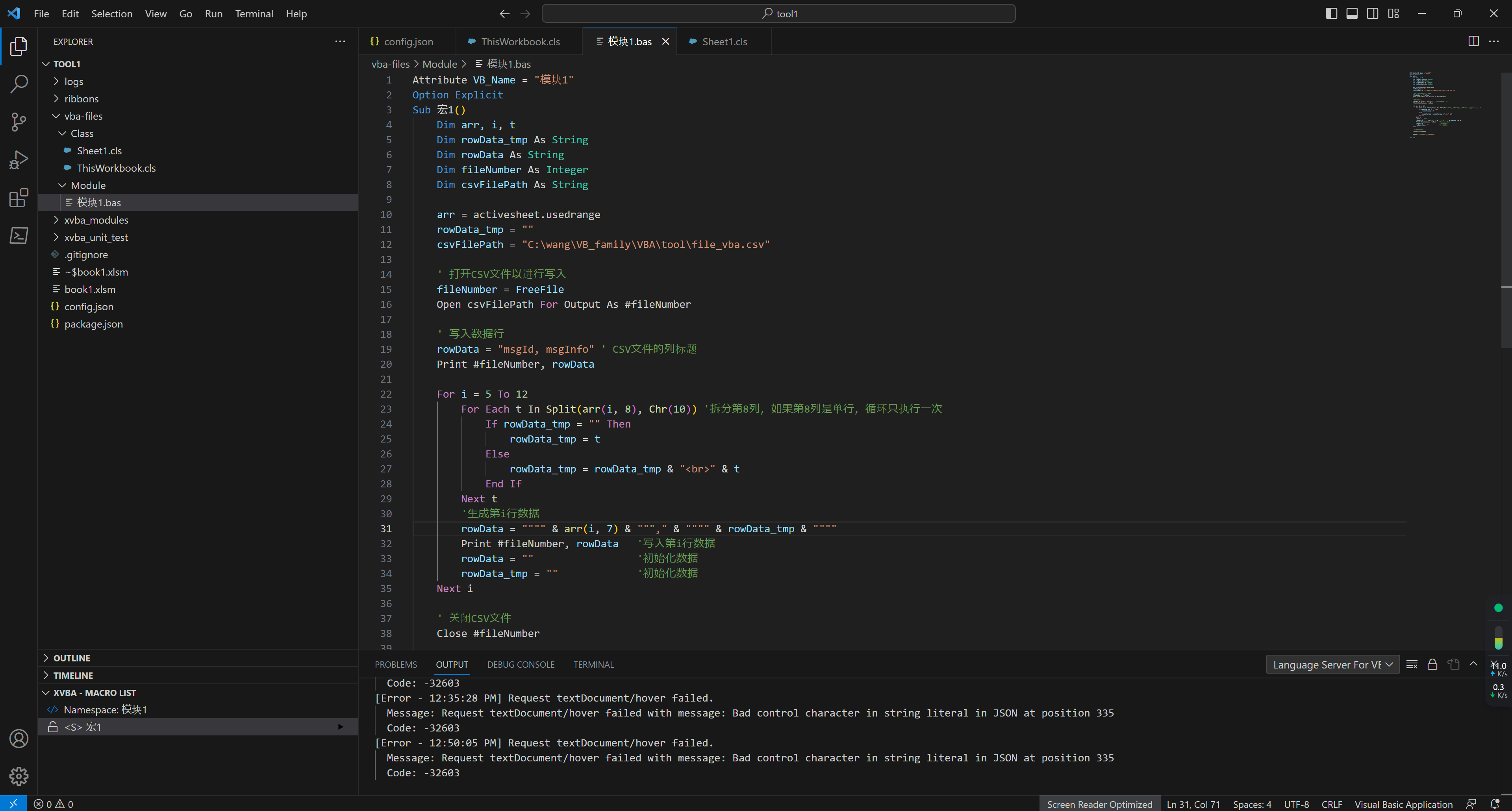需求如下:
- B列为产品名为合并单元格,C列为供应商名,G、H列为金额数据;
- 数据源放在同一个文件夹内,B列产品名来源于工作薄名称中间的字符串,C列供应商名来源于工作薄中的sheet名;
- G、H列金额数据来源于工作薄中sheet中固定单元格P25:Q25的数值;
- 根据B列产品名自动打开对应的工作薄,并按照C列供应商名对应的sheet,把P25:Q25的数据自动复制到G、H列;
VBA执行效果视频文章来源:https://www.toymoban.com/news/detail-680978.html
数据自动汇总文章来源地址https://www.toymoban.com/news/detail-680978.html
Sub GetDataFromSourceWorkbooks()
Dim targetWorkbook As Workbook
Dim targetWorksheet As Worksheet
Dim currentSheetName As String
Dim sourceFolder As String
Dim productColumn As String
Dim supplierColumn As String
Dim amount1Column As String
Dim amount2Column As String
Dim cell As Range
Dim product As String
Dim supplier As String
Dim sourceFileName As String
Dim sourceWorkbook As Workbook
Dim sourceWorksheet As Worksheet
Dim amount1 As Double
Dim amount2 As Double
' Replace with your specific column letters
productColumn = "B"
supplierColumn = "C"
amount1Column = "G"
amount2Column = "H"
' Replace with your target workbook path
Set targetWorkbook = ThisWorkbook
' Set target worksheet name
Set targetWorksheet = targetWorkbook.ActiveSheet ' 假设目标文件中的主工作表为活动工作表
'Set currentSheetName = ActiveSheet.Name
'Set targetWorksheet = targetWorkbook.Worksheets(currentSheetName)
' Input the folder path containing the source workbooks
sourceFolder = InputBox("请输入目标文件路径:", "目标文件路径输入")
sourceFolder = sourceFolder & "\"
'sourceFolder = "C:\Users\18703\Desktop\自动化\数据\爱家影视包\"
If sourceFolder = "" Then
MsgBox "未输入目标文件路径。操作已取消。", vbExclamation
Exit Sub
End If
'禁止刷新屏幕
Application.ScreenUpdating = False
Dim firstRow As String
Dim lastRow As String
firstRow = 2 '定义数值区域开始的行数
lastRow = targetWorksheet.Cells(targetWorksheet.Rows.Count, "A").End(xlUp).Row '查找数值区域最后一行
'开始循环找对应目标工作表对应工作薄中sheet中所需要的单元格数据
For Each cell In targetWorksheet.Range(productColumn & firstRow & ":" & productColumn & lastRow)
'产品列值和供应商值
product = cell.MergeArea.Cells(1, 1).Value ' Get the value of the first cell in the merged range
supplier = cell.Offset(0, 1).Value
'数据源excel表的所有路径
sourceFileName = Dir(sourceFolder & "*" & product & "*.xls*")
'若数据源不为空或数据源不是目标工作表就打开对应的工作薄中的sheet
If sourceFileName <> "" And sourceFileName <> targetWorkbook.Name Then
Set sourceWorkbook = Workbooks.Open(sourceFolder & sourceFileName)
Set sourceWorksheet = sourceWorkbook.Worksheets(supplier)
' 确认所需要的数据
amount1 = sourceWorksheet.Range("P25").Value
amount2 = sourceWorksheet.Range("Q25").Value
sourceWorkbook.Close False ' 数据源选择不保存关闭
' Update the target worksheet with the values from the source workbook
cell.Offset(0, 5).Value = amount1 ' Amount 1 column
cell.Offset(0, 6).Value = amount2 ' Amount 2 column
Else
cell.Offset(0, 5).Value = "Not Found" ' Amount 1 column
cell.Offset(0, 6).Value = "Not Found" ' Amount 2 column
End If
Next cell
'禁止刷新屏幕
Application.ScreenUpdating = True
MsgBox "数据获取完成,请确认!"
' 目标工作表保存但不关闭,确认无误后可手动关闭
targetWorkbook.Save ' Save changes
End Sub
到了这里,关于VBA:按照Excel工作表中的名称列自动汇总多个工作薄中对应sheet中所需要的数据的文章就介绍完了。如果您还想了解更多内容,请在右上角搜索TOY模板网以前的文章或继续浏览下面的相关文章,希望大家以后多多支持TOY模板网!